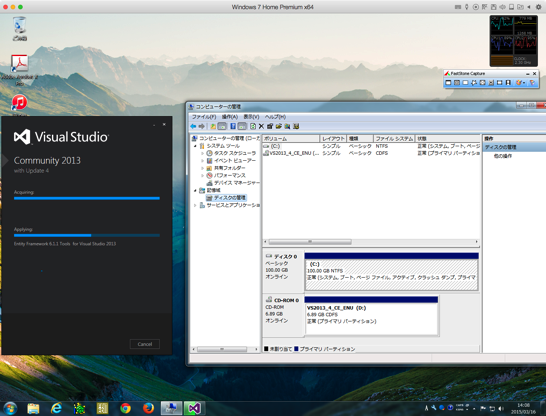
MacでWindowsをシームレスに動かすことができる「Parallels」はとても便利なソフトウェアです。便利すぎて、使っているうちにWindows用ドライブの容量が足らなくなった、という経験のある方も多いかもしれません。
今回は、Parallelsにイントールした、Windows OSのCドライブの容量を拡張する方法を説明します(Parallels Desktop 10と、Windows 7 Home Premium 64bit版で確認しました)。なお、Parallels公式情報「Windows 仮想マシンのハードディスク空き容量を増やすにはどうすればよいですか」も、確認しておくことをおすすめします。
前準備
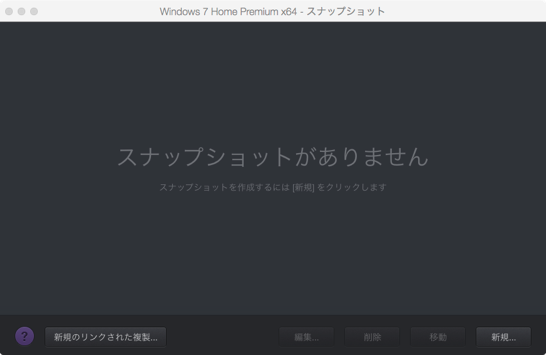
Parallelsに「スナップショット」が保存されていると、ディスク容量を変更することができません。「処理 > スナップショット」で、全スナップショットを削除しておきます。
もし以前のスナップショットが必要な場合、仮想マシンファイル(~/書類/Parallels/Windows 7 Home Premium x64.pvm等、拡張子がpvmのファイル)を外付けHDDなどにバックアップしておくと良いでしょう。
スナップショットが存在しない人も、仮想マシンのバックアップを事前に行うことが推奨されています。
サイズ変更
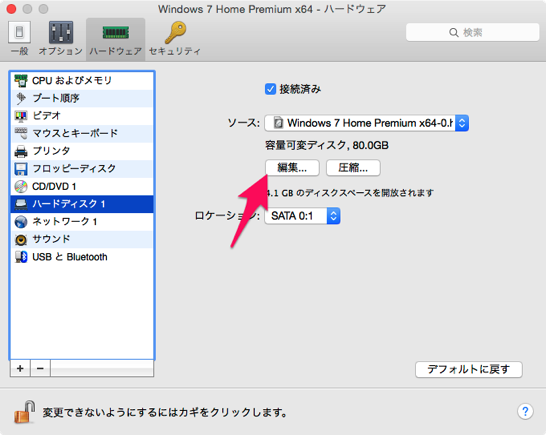
「処理 > 構成 > ハードウェア」と進み、HDDを選択して「編集」ボタンをクリックします。
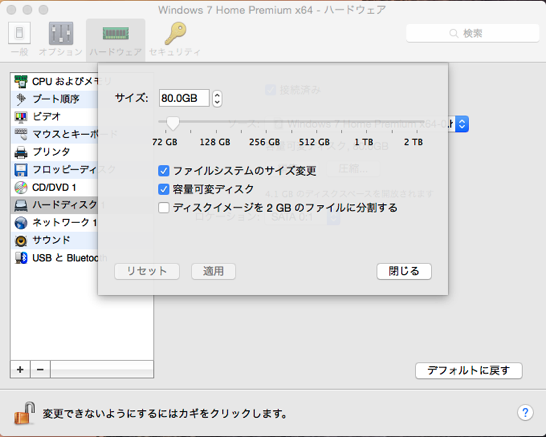
「サイズ」で好きな容量に拡張します。今回は80GBから100GBに拡張しました。「ファイルシステムのサイズ変更」にチェックが入っていると、Windowsを起動したときCドライブのファイルシステムが自動的に拡張され、手間がかかりません。「適用」を押してしばらくまてば完了です!
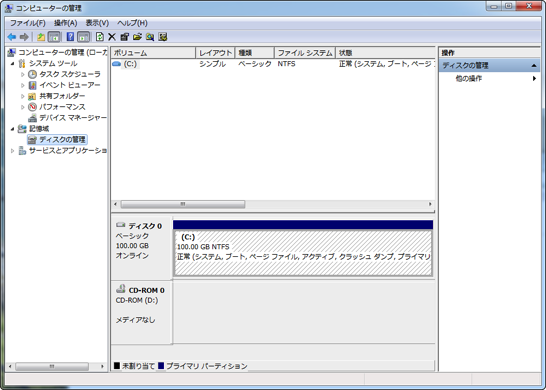
あとはWindowsを起動し、Cドライブの容量が増えていれば成功です。
まとめ
Cドライブの容量を増やす方法を説明しました。仮想マシンのディスク容量は減らすよりも、今回のように増やほうが格段に簡単なことが分かりました。
ちなみに、Parallelsのスナップショット機能はとても便利な機能ですが、使うとかなりディスク容量を使ってしまいます(pvmファイルが大きくなります)。
Macの空きディスク容量が少なすぎて、Windowsのディスク容量が増やせそうにない場合でも、スナップショットを削除すると空き容量が増えるかもしれません。一度確認してみることをおすすめします(一度スナップショットを削除すると、元に戻せないので、事前にバックアップをおすすめします)。








